はじめてセッションを開始する
Java Desktop Systemにアクセスするには、ユーザ名とパスワードの入力が必要です。はじめてセッションを開始するときは、画面下にパネルがあり、さまざまなアイコンが表示された以下のようなスタートアップ画面が表示されます。
図 1–1 スタートアップ画面のサンプル
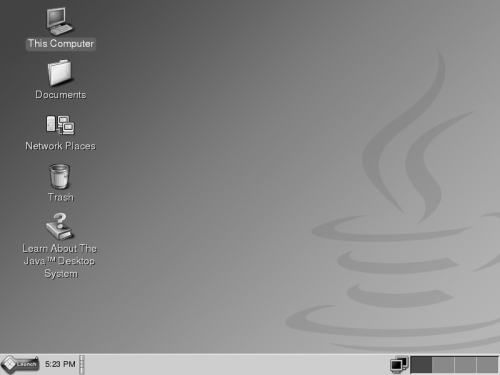
Java Desktop Systemのデフォルト構成
以下では、セッションをはじめて開始した際の画面表示について説明します。システム管理者は、ローカルな要求に応じてデフォルトのボトムエッジパネルを設定している場合があります。したがって、ここで説明するボトムエッジパネルと多少異なる可能性があります。
Java Desktop Systemのスタート画面の構成は、以下のとおりです。
-
This Computer
メディアやお使いのシステムの詳細設定にアクセスします。
-
Documents
デフォルトディレクトリ内のファイルに直接アクセスします。
-
Network Places
1 つのディレクトリからネットワーク接続されたコンピュータにアクセスします。
-
Trash
ファイル、フォルダ、デスクトップオブジェクトの一時保存領域を提供します。これらのデータは後で取り出すことも、完全に削除することもできます。
-
Learn About The Java™ Desktop System
Java Desktop SystemおよびGNOME デスクトップのヘルプにアクセスできるヘルプブラウザを起動します。 -
ボトムエッジパネル
デフォルトでは、以下の項目がボトルエッジパネルに表示されます。
-
Main Menu起動アイコン:Java Desktop Systemの全アプリケーションおよび構成ツールが含まれています。 -
Clock アプレット:パネルに日時を表示します。 -
ウィンドウリスト: 開いている各ウィンドウを示すボタンを表示します。ウィンドウリストボタンをクリックすると、ウィンドウの最小化と元のサイズへの復元を行うことができます。 -
Network Monitor:ネットワークデバイスの状態を表示します。 -
ワークスペーススイッチ: ワークスペースを視覚的に表示します。ワークスペーススイッチを使用して、ワークスペース間を切り替えることができます。
-
-
ファイルマネージャファイルマネージャは、ファイルおよびアプリケーションへの統合アクセスポイントを提供します。ファイルマネージャウィンドウでファイルの内容を表示したり、ファイルマネージャから適切なアプリケーションでファイルを開くことができます。ファイルマネージャを使用して、ファイルとフォルダを管理できます。 -
デスクトップ
デスクトップは、GNOME デスクトップ上の他のすべてのコンポーネントの後ろにあります。デスクトップは、ユーザインタフェースのアクティブコンポーネントです。デスクトップに複数のオブジェクトを置くことで、ファイルおよびディレクトリにすばやくアクセスできます。また、頻繁に使用するアプリケーションを起動することもできます。デスクトップ上で右クリックすると、メニューを開くことができます。
パネル操作のヒント
パネルは、すべてのアプリケーションやメニューにアクセスできる領域です。パネルを使用して、以下の操作を実行できます。
-
トップエッジパネルの作成
-
パネルの削除
-
パネルを隠す
-
パネルへのオブジェクトの追加
-
パネルオブジェクトの操作
トップエッジパネルを作成する
パネル上の空いているスペースで右クリックし、「新規パネル」を選択します。
パネルを削除する
パネルを削除するには、パネルを右クリックし、「パネルを削除」を選択します。
パネルに隠しボタンを追加する
パネル上の空いているスペースで右クリックし、「設定」を選択して「パネルの設定」ダイアログを表示します。「Show hide buttons」をクリックします。
パネルにオブジェクトを追加する
以下に示すオブジェクトは、すべてのタイプのパネルに追加できます。
-
アプレット
アプレットをパネルに追加するには、パネル上の空いているスペースで右クリックし、「パネルに追加」を選択します。次のサブメニューの 1 つから、必要なアプレットを選びます。
-
アクセサリ
-
動作
-
アミューズメント
-
インターネット
-
マルチメディア
-
ユーティリティ
-
-
ランチャー
新しく作成したランチャーをパネルに追加するには、パネル上の空いているスペースで右クリックし、「パネルに追加」 -> 「ランチャー」を選択します。
-
メインメニュー
パネルに Main Menu Launch アイコンを追加できます。メインメニューには、全アプリケーションおよび構成ツールが含まれています。メインメニューパネルに追加するには、パネル上の空いているスペースで右クリックし、「パネルに追加」-> 「Main Menu」を選択します。
-
メニューバー
「Applications」メニューや「Actions」メニューをパネルに追加して、アプリケーションランチャーの標準セットや頻繁に行うアクションに手軽にアクセスできます。メニューバーをパネルに追加するには、パネル上の空いているスペースで右クリックし、「パネルに追加」-> 「Menu Bar」を選択します。
-
Drawers
引き出しをパネルに追加するには、パネル上の空いているスペースで右クリックし、「パネルに追加」-> 「Drawer」を選択します。
引き出しを開くには、その引き出しをクリックします。引き出しを閉じるには、もう一度その引き出しをクリックします。
パネルオブジェクトを操作する
パネルオブジェクトは、次の方法で操作できます。
-
パネル内でオブジェクトを移動するか、別のパネルに移動する
マウスのボタンで、パネルオブジェクトをパネル上の新しい場所または別のパネルにドラッグします。
-
メニュー項目をパネルにコピーする
項目をメニューからパネルにドラッグします。メニュー項目がランチャーの場合には、そのメニュー項目を右クリックし、 「ランチャーをパネルに追加」を選択します。
メニュー操作のヒント
メニューからほとんどのデスクトップアプリケーションとシステム機能にアクセスできます。画面下のパネル内には、Main Menu があります。
Main Menu を開くには、画面下のパネル内にある Launch アイコンをクリックします。Main Menu には、以下の項目があります。
-
Email and Calendar
-
StarSuite 7
-
Web Browser
-
Applications menu
-
Extras menu
-
アプリケーションの実行
-
Open Recent menu
-
Find Files
-
Preferences menu
-
ヘルプ
-
Lock Screen
-
ログアウト
ウィンドウ
デスクトップ上では、同時に複数のウィンドウを表示できます。各ウィンドウでの作業に使用できるアクティブな制御要素が含まれています。
ウィンドウを操作する
アプリケーションウィンドウまたはダイアログウィンドウのフレームを使用して、ウィンドウでの各種操作を実行できます。ほとんどの制御要素は、ウィンドウフレームのトップエッジにあります。
ワークスペース
ワークスペースは、ボトムエッジパネルのワークスペーススイッチアプレットに表示されています。
ワークスペースを切り替える
ワークスペーススイッチ で、作業するワークスペースのサムネイル画像をクリックします。
ワークスペースを追加する
ワークスペースを追加するには、ワークスペーススイッチアプレットを右クリックし、「Preferences」を選択します。 「ワークスペースの数」スピンボックスで、必要なワークスペースの数を指定します。
ファイルマネージャ
「File Manager」ウィンドウを開くには、「Documents」デスクトップオブジェクトをダブルクリックします。
ファイルマネージャからファイルを開く
「File Manager」ウィンドウ内のファイルアイコンをダブルクリックします。
フォルダ間でファイルを移動する
「ファイルマネージャ」ウィンドウ内のフォルダから別のウィンドウのフォルダへファイルをドラッグできます。
ファイルを印刷する
ファイルを印刷するには、適当なアプリケーションでファイルを開き、「File」メニューから「Print」を選択します。
デスクトップとデスクトップオブジェクトのヒント
デスクトップを使用して、次の操作を実行できます。
-
アプリケーションを起動し、ファイルおよびフォルダを開く
デスクトップオブジェクトを追加すると、頻繁に使用するファイル、フォルダ、またはアプリケーションにアクセスしやすくなります。
-
デスクトップメニューを開く
デスクトップ上で右クリックすると、デスクトップメニューを開くことができます。デスクトップメニューを使用して、デスクトップ上で操作を実行できます。
デスクトップオブジェクトを開く
デスクトップオブジェクトを開くには、そのオブジェクトをダブルクリックします。ファイルマネージャで設定することにより、オブジェクトを 1 度クリックするだけでデフォルトの操作を実行できます。
デスクトップにオブジェクトを追加する
デスクトップにオブジェクトを追加する一番速い方法は、オブジェクトを「ファイルマネージャ」ウィンドウからデスクトップにドラッグすることです。
設定のカスタマイズ
設定をカスタマイジングするツールにアクセスするには、「Main Menu」、「Preferences」の順に選択します。
Java Desktop Systemのほとんどすべての機能は、上の操作でアクセスできる設定ツールを使用して構成できます。
フォントを変更する
フォントを変更するには、「Main Menu」、「設定」、「表示」、「フォント」の順に選択します。 「フォント」ダイアログで、フォントの書式と大きさを変更します。
テーマを変更する
テーマを変更するには、「Main Menu」、「設定」、「表示」、「テーマ」の順に選択します。 「テーマ」ダイアログで、デフォルトのテーマを別のテーマに変更します。
スクリーンセーバーのプロパティを変更する
スクリーンセーバーのプロパティを変更するには、「Main Menu」、「設定」、「表示」、「スクリーンセーバー」の順に選択します。 「スクリーンセーバー」ダイアログで、デフォルトのスクリーンセーバーを別のスクリーンセーバーに変更します。
デスクトップバックグラウンドをカスタマイズする
デスクトップバックグラウンドをカスタマイズするには、「Main Menu」、「Preferences」、「Display」、「Background」の順に選択します。 「Background」ダイアログで、デスクトップバックグランドを変更します。
ログインパスワードを変更する
ログインパスワードを変更するには、「Main Menu」、「設定」、「パスワード」の順に選択します。「パスワード」ダイアログで、古いパスワードを新しいパスワードに変更します。
インターネットの設定を行う
インターネットの設定を変更するには、「Main Menu」、「Preferences」、「Internet Options」の順に選択します。 「Internet」ダイアログで、プロキシ設定を変更します。
ファイルの管理方法を変更する
ファイルの管理方法を変更するには、「Main Menu」、「Preferences」、「Folders」の順に選択します。 「Folder Options」ダイアログで、ファイルとフォルダの設定を変更します。
スクリーンショットを撮る
画面全体のスクリーンショットを撮るには、まずスクリーンショットアプレットをパネルに追加します。パネル上の空いているスペースで右クリックし、「パネルに追加」、「Actions」、「Screenshot」の順に選択します。
画面全体のスクリーンショットを撮るには、パネルのスクリーンショットアイコンをクリックします。スクリーンショットを保存するには、「Save Screenshot」ダイアログの保存オプションを選択し、「Save」をクリックします。
- © 2010, Oracle Corporation and/or its affiliates
